
一款比较小众的TMX对齐和编辑器,好处是免费,容易上手,不足是英文显示模糊,求用过的大侠帮助解决。
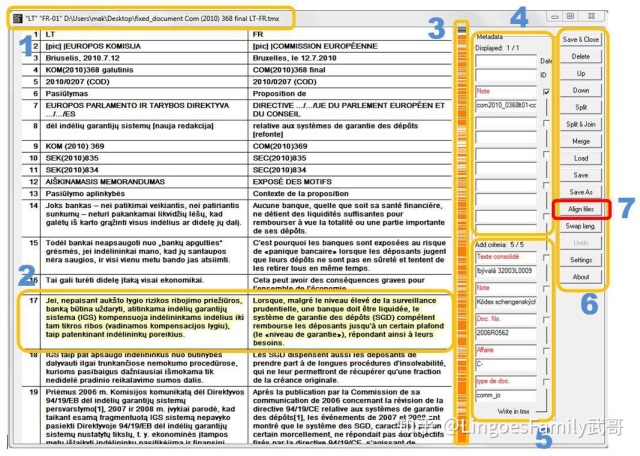
基本概述:
(1)标题栏
-包含:左侧语言的语言代码、右侧语言的语言代码(存储在tmx中)和tmx文件的文件路径。
(2)分段
-TMX文件的段;在上面的图片中,一段标记为黄色。有关颜色代码的基本说明,请单击程序中的“设置”。提供这些颜色是为了识别偏差,不会影响最终TMX,也不会以任何方式转移到TMX中。
(3)滚动条
-橙色虚线表示段的位置,其中指示错误。在上面的图片中,TMX包含许多错误。
(4)嵌入式元数据
-已存储在打开的TMX中的元数据。但是,可以编辑任何元数据字段或值,以及字段“日期”或“ID”。
(5)自定义元数据
-这些元数据(正如建议的那样)写在“tmx edit or setup.txt”中,您可以添加、删除或编辑任何字段或值。
-“写入TMX”表示只有勾选的元数据才会记录到最终的TMX中。
(6)功能按钮
-大多数功能都是不言而喻的。
-要使用“合并”按钮,请单击要合并的段。按住“ctrl”(或“shift”),然后单击下一个段或要合并到一起的任何后续段(或要合并到的任何后续段)。
-特殊功能是通过两次单击将两边的两个部分合并在一起:在下图中,建议先单击左侧部分,然后单击右侧语言的第二个部分(反之亦然)。
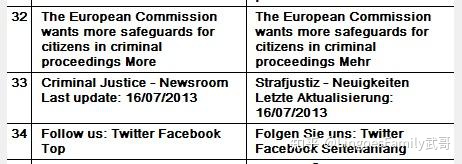
(7)对齐文件
-在这一点上,TMX编辑器使用了LF-Align引擎,基于市场上最好的对齐算法之一Hunlaign算法。要自定义对齐,请按照lf_-Aligner_readme.txt和lf_-Aligner_setup.txt中的帮助和设置进行操作。
-有些tmx编辑器设置在tmx_editor setup.txt中,但其基本功能可分为两个主要功能:对齐单个文件和批对齐。
-在这两种情况下,编辑器都会自动识别语言。它们应该在文件名的开头(fr_this Alignment.htm)、文件名的中间(this_fr_Alignment.htm)或结尾(this Alignment_fr.htm)中指示。可以使用空格字符或破折号代替“uu”。(有几个选项可用于批量重命名文件;我们建议使用total commander)。
它可用于.doc、docx、html、htm。
a)对齐单个文件:单击对齐,单击第一个文件,单击第二个文件(如果要求,选择不对齐多个文件),然后等待。有时,特别是新的语言组合,甚至1分钟!结果直接显示在TMX编辑器中。
如果对齐被中断,或程序崩溃,建议在进行任何新尝试之前,在任务管理器-进程中终止正在运行的lf-aliner.exe或sentence splitter.exe。
b)批量对齐:您需要将文件放在两个单独的文件夹中(按语言)。单击第一个文件夹中的任何文件,然后单击第二个文件夹中的任何文件。编辑器识别语言并自动对文件进行配对。如果是这样的话,它建议使用双倍文件。
在文件名中,编辑器识别此结构:
XP-CCCC-CCCC-CCCCCC防爆
示例fra-foc-en-frret-f-0032-2011-123456789-xyz.doc
示例F-0032-2011-123456789-xyz.doc
2.XCCCCPCPCCEX公司
示例:new_62010cj0002_fr.html
示例62010cj0002_fr.html
(P—字母表中的字母,大写或小写;C—数字;E—非数字;X—任何字符或任何数量的字符,或完全没有)。
在上面的示例中(fra-foc-en-frret-f-0032-2011-123456789-xyz.doc),它首先识别出部件F-0032-2011,只有在以下情况下,如果有多对文件名为“F-0032-2011”,则编辑器也会比较文件名的部件“123456789”。因此,它甚至可以自动识别并将en-f-0032-2011-000000000与fr-f-0032-2011-555555555对齐(如果文件名中只有一对具有“f-0032-2011”)。另一方面,它将在同一文件夹中正确对齐EN-F-0032-2011-123456789和FR-F-0032-2011-123456789,以及FR-F-0032-2011-987654321和FR-F-0032-2011-987654321。
在与对齐文件相同的文件夹中,您应该找到“log info.txt”。在本报告中,提供了校准结果。
EU law - EUR-Lexeur-lex.europa.eu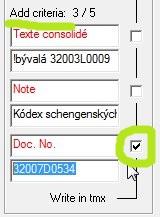
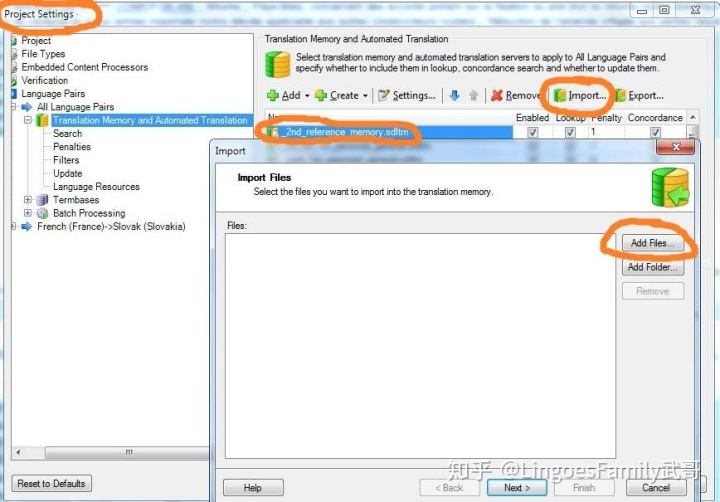
Here, you can specify settings for LF aligner. Put your choice (usually y or n) between the square brackets, and don't change anything else in this file. If you want to restore the default settings or you think you may have corrupted the file, just delete it. It will be recreated with default settings the next time the aligner runs.
*** INPUT ***
Filetype default (t/c/com/epr/w/h/p): [t]
Prompt user for filetype: [y]
Language 1 default: [en]
Prompt user for language 1: [y]
Language 2 default: [hu]
Prompt user for language 2: [y]
*** OUTPUT ***
Segment to sentences: [y]
Ask for confirmation after segmenting (y/n/auto) - n and auto allow the aligner to run unattended (see readme): [y]
Merge numbers and chapter/point headings with the next segment: [y]
Cleanup default: [y]
Prompt user whether to do cleanup: [n]
Remove match confidence value: [y]
Delete duplicate entries: [n]
Delete entries where the text is the same in both languages (filters out untranslated text and segments than only contain numbers etc.): [n]
Review default (n/t/x): [x]
Prompt user whether/how to review pairings: [y]
Offer to write to txt (allows you to add all aligned files to the same master TM): [n]
Master TM path: []
*** TMX ***
Make TMX by default: [y]
Prompt user whether to make TMX: [y]
Language code 1 default: []
Prompt user for language code 1: [y]
Language code 2 default: []
Prompt user for language code 2: [y]
Prompt user for creation date and time: [y]
Creator ID default: []
Prompt user for creator ID: [y]
Prompt user for TMX note: [y]
Skip half-empty segments: [y]
*** MISC ***
Chop up files larger than this size (0 deactivates the feature): [15000]
Pdf conversion mode; formatted or not (-layout option in pdftotext): [y]
Force GUI on (y) or off (n) []
GUI language: [en]
Character conversion: provide character pairs separated by a tab, one pair per line. The aligner will replace the first character with the second in your aligned file. The replacement is case-sensitive and can be used to decode character entities or fix corrupted characters.
Character conversion table for language 1:
Character conversion table for language 2:
以上是SETUP配置TXT内容
下载地址:
TMX editorsourceforge.net




















 3841
3841











 被折叠的 条评论
为什么被折叠?
被折叠的 条评论
为什么被折叠?








